Udostępnij
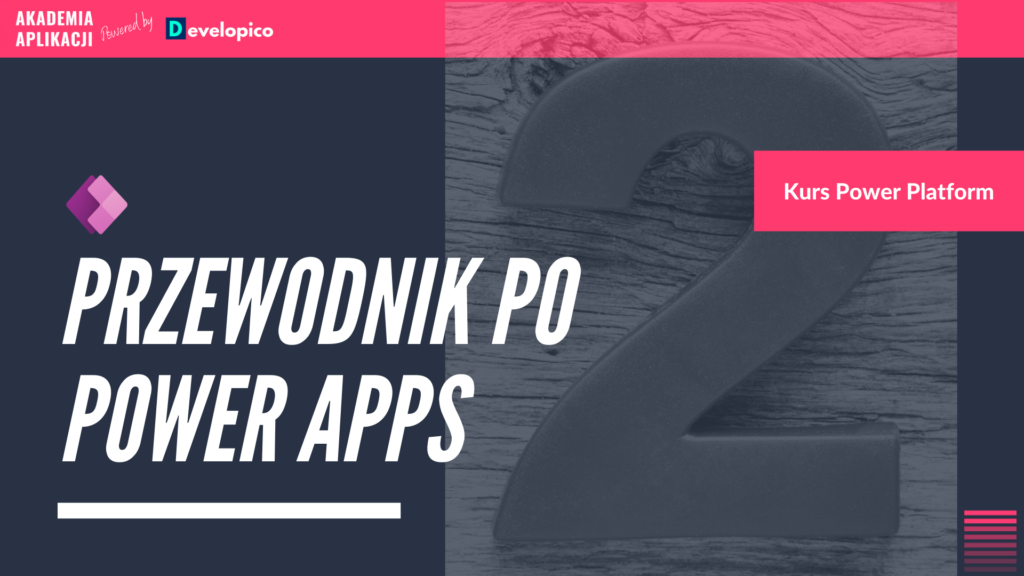
Wstęp
Źródła danych to niezbędne paliwo każdej aplikacji Power Apps. Listy, które utworzyliśmy w pierwszym odcinku to jedna z wielu możliwości. Mają kilka ograniczeń, ale też wiele zalet. Jedną z nich jest możliwość automatycznego generowania aplikacji bezpośrednio z listy.
Generowanie aplikacji
Cały proces tworzenia aplikacji sprowadza się do kliknięcia odpowiedniego łącza i podania nazwy aplikacji. To w zasadzie tyle. Reszta dzieje się „sama”. Power Apps weryfikuje konfigurację źródła i tworzy na jej podstawie trzy ekrany aplikacji. Całość ubiera w układ telefonu.

Nagranie
Czas na demo. Pokazuję w nim cały proces generowania aplikacji oraz omawiam interfejs Power Apps.
Podsumowanie
Automatycznie wygenerowana aplikacja to oczywiście początek drogi. Szybka i prosta metoda. Pamiętaj, że nie jest jedyna. Tworzenie rozwiązania od zera, to w większości przypadków lepsze rozwiązanie. Jednak na początku przygody z Power Apps warto korzystać ze skrótów.
W kolejnym odcinku zaczniemy dostosowywać naszą aplikację. Zaczniemy od ekranu startowego.
Przydatne linki:
- Trial Office 365: https://portal.office.com/signup
- Więcej na temat Microsoft Lists: Microsoft Lists Archives – Akademia Aplikacji
- Dokumentacja Power Apps: https://docs.microsoft.com/pl-pl/powerapps/
Dzięki i do następnego razu!
PS Pytania zostawiaj w komentarzach – chętnie pomogę.
Pozostałe odcinki
- Źródła danych
- Przewodnik po Power Apps
- Ekran startowy
- Nawigacja
- Galeria – podstawy
- Galeria – formatowanie
- Formularze – podstawy
- Formularze – formatowanie
- Udostępnianie aplikacji
- Power Automate. Wyzwalacze
- Power Automate. Komunikacja
- Power Automate. Zatwierdzanie

